最近的项目需要使用到 redis 存储 session的操作, 在此下载 redis的解压版并进行安装。
Redis解压版地址: https://github.com/microsoftarchive/redis/releases
1、下载redis并解压
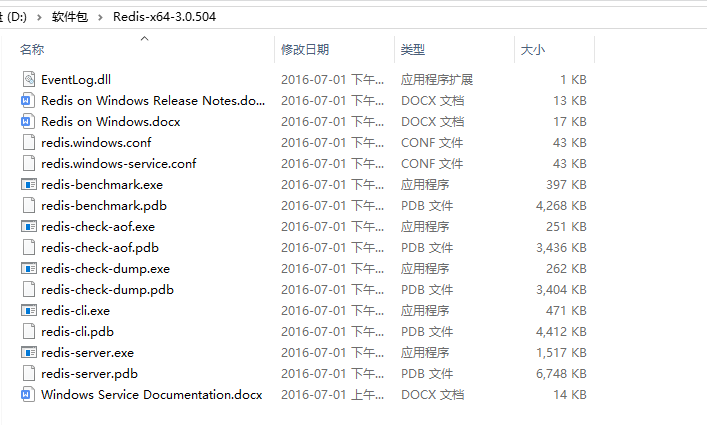
2、自定义redis服务
通过redis-server.exe启动只能使用默认的配置,满足不了实际的开发需求。
cmd 根目录下运行命令
redis-server.exe redis.windows.conf
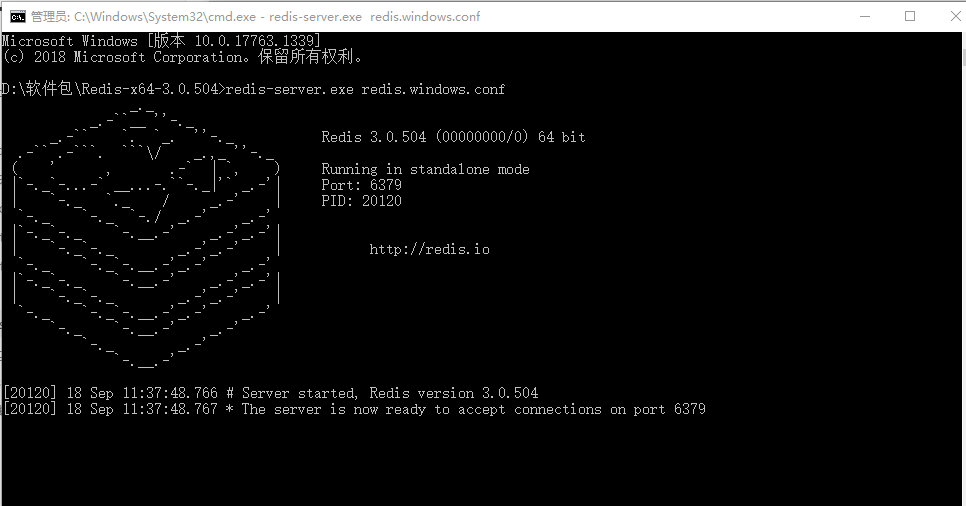
这样就可以自定义端口、密码等操作了。
3、注册服务
每次通过 redis-server.exe redis.windows.conf 启动 redis 是很麻烦的操作,需要将服务注册到任务管理器上。
cmd 根目录 运行以下命令注册服务
redis-server.exe redis.windows.conf

运行命令后可以在 任务管理器的服务栏看到 Redis服务
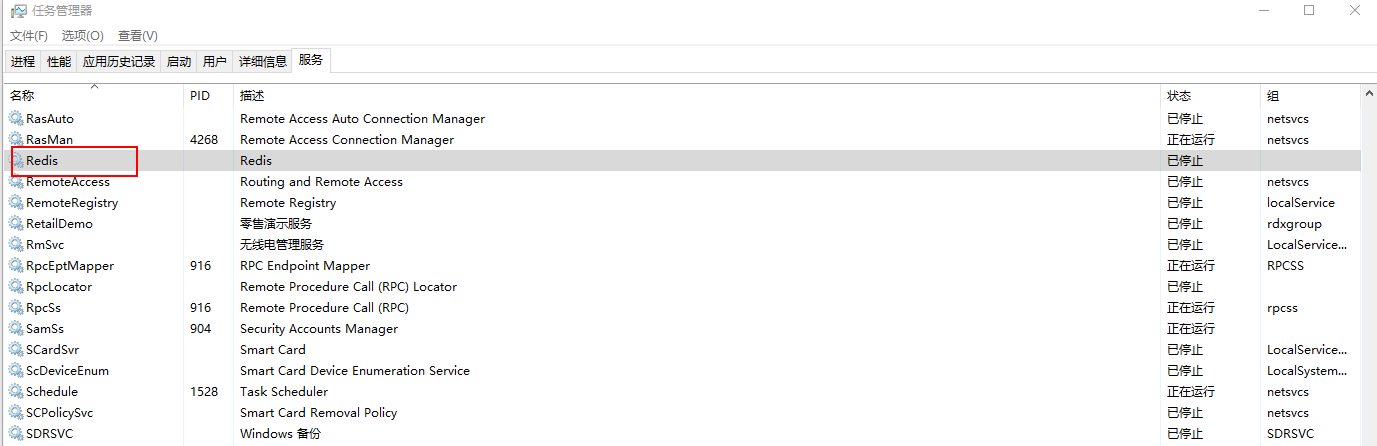
安装、启动、卸载、停止的四个命令如下:
//安装服务
redis-server --service-install redis.windows.conf
//启动服务
redis-server --service-start
//停止服务
redis-server --service-stop
//卸载服务
redis-server --service-uninstall
4、设置密码
找到 根目录下的 redis.windows.conf文件,用 记事本打开
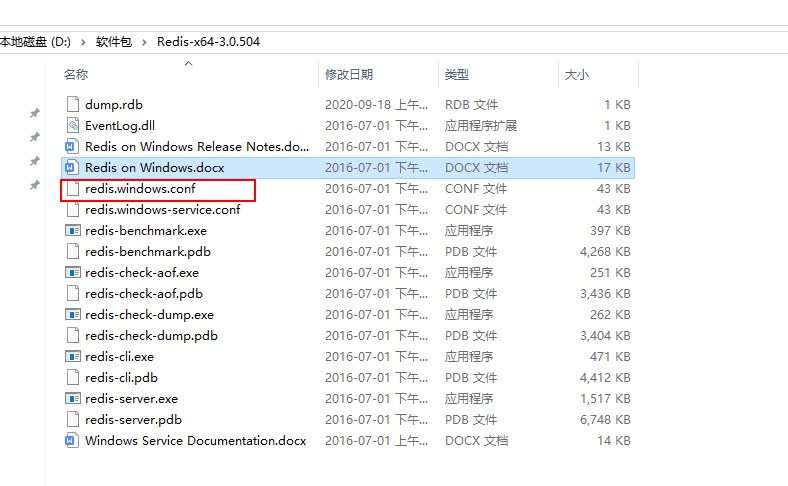
搜索 requirepass, 添加密码
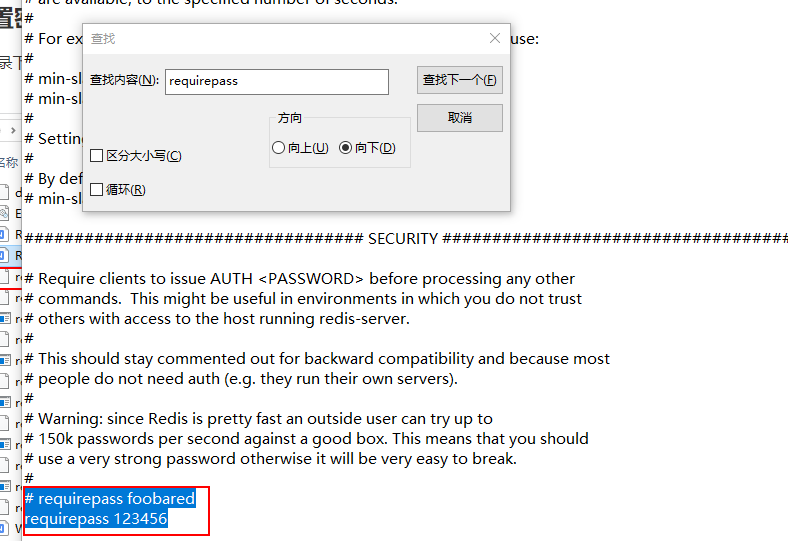
重启 redis 服务 ,再次 cmd 根目录 进行登录操作,登录命令如下:
redis-cli.exe -h 127.0.0.1 -p 6379 -a 123456
config get requirepass
即可看到密码
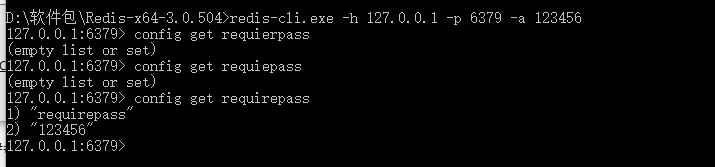
5、设置开机自启
输入以下命令即可开机自启
redis-server --service-install redis.windows-service.conf --loglevel verbose
到此,redis的安装及密码设置过程完成。